小白一键重装系统怎么操作呢?我们在电脑出现故障无法解决或者想为电脑换个系统时,就需要重装系统了。重装系统有很多种方法,一键重装系统是最简单的,在这里自由互联小编给
小白一键重装系统怎么操作呢?我们在电脑出现故障无法解决或者想为电脑换个系统时,就需要重装系统了。重装系统有很多种方法,一键重装系统是最简单的,在这里自由互联小编给大家推荐一款系统重装软件,名字叫做小白一键重装系统。小白一键重装系统是一款能够重装Windows XP/7/8/10/11的系统重装软件,操作十分便捷,简单的步骤可以让没有任何电脑基础的小白完成系统重装。那么接下来就让自由互联小编给大家带来小白一键重装系统的详细教程,有需要的小伙伴们快来看看吧!
1、百度搜索小白一键重装系统官网,下载并打开小白一键重装系统软件。选择自己想要的系统。
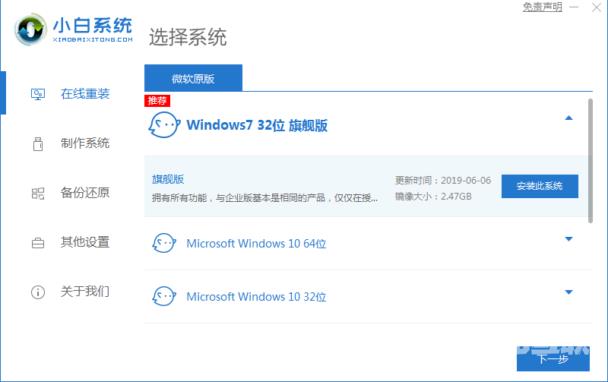
2、选择自己需要的软件下载。
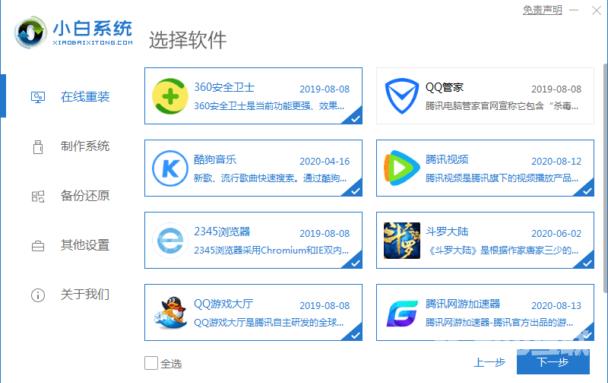
3、开始下载系统镜像,请耐心等待。
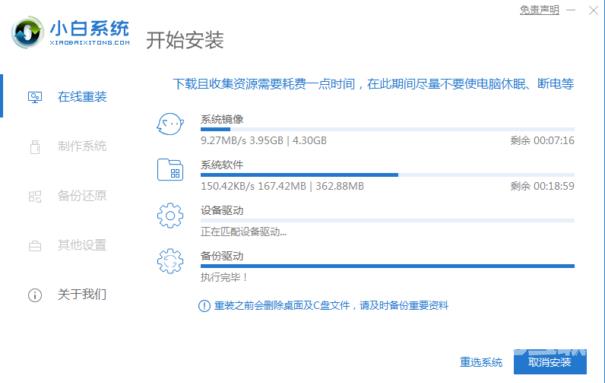
4、环境部署完毕,点击重启。
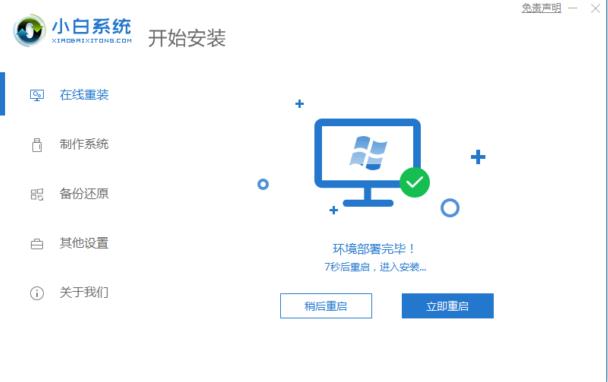
5、进入PE,选择第二项。
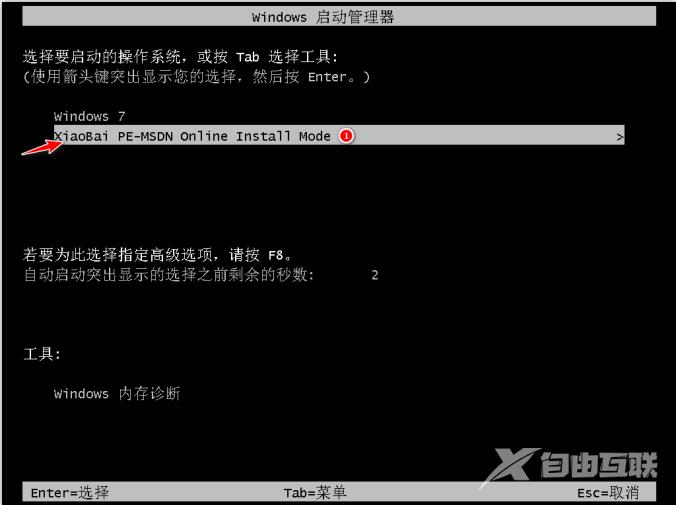
6、硬盘分区引导修复。
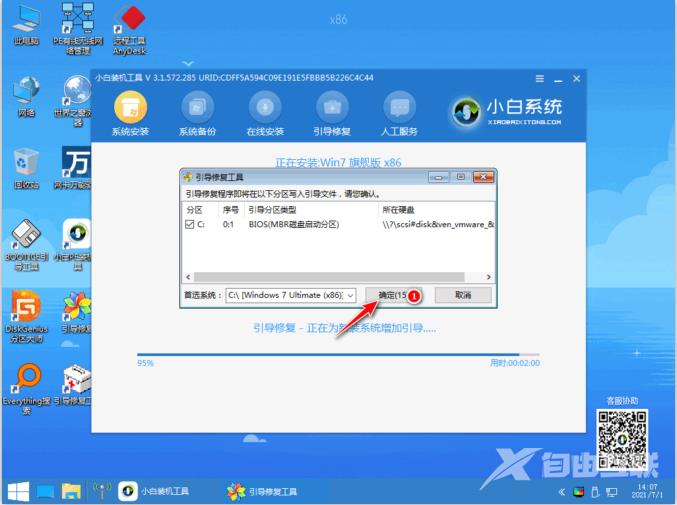
7、立即重启。
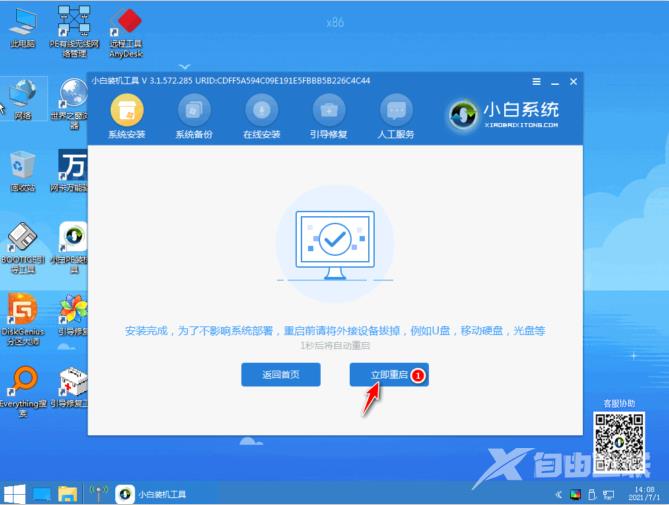
8、选择系统进入。
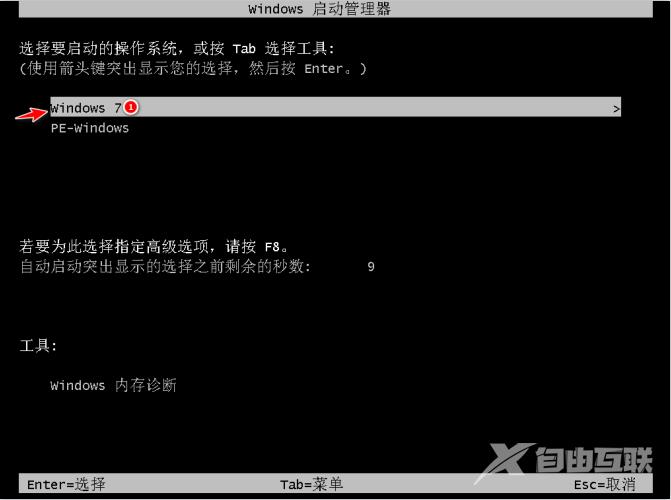
9、进入windows界面,系统安装成功。

